μετατρέψτε MPG / MPEG σε MP4 με υψηλή ταχύτητα και υψηλή ποιότητα εικόνας / ήχου.
- Μετατρέψτε το AVCHD σε MP4
- Μετατροπή MP4 σε WAV
- Μετατρέψτε το MP4 σε WebM
- Μετατροπή MPG σε MP4
- Μετατροπή SWF σε MP4
- Μετατροπή MP4 σε OGG
- Μετατροπή VOB σε MP4
- Μετατρέψτε το M3U8 σε MP4
- Μετατρέψτε το MP4 σε MPEG
- Ενσωματώστε τους υποτίτλους σε MP4
- Διαχωριστές MP4
- Κατάργηση του ήχου από το MP4
- Μετατρέψτε τα βίντεο 3GP σε MP4
- Επεξεργασία αρχείων MP4
- Μετατροπή AVI σε MP4
- Μετατροπή MOD σε MP4
- Μετατρέψτε το MP4 σε MKV
- Μετατροπή WMA σε MP4
- Μετατρέψτε το MP4 σε WMV
Επιδιόρθωση αρχείων AVI και Εύκολη ανάκτηση κατεστραμμένων αρχείων
 Ενημερώθηκε από Κάποιος Λιάμ / 13 Δεκεμβρίου 2022 16:30
Ενημερώθηκε από Κάποιος Λιάμ / 13 Δεκεμβρίου 2022 16:30Αναζητάτε έναν τρόπο για το πώς να επιδιορθώσετε αρχεία AVI εάν είναι κατεστραμμένα; Είτε θέλετε να τα επισκευάσετε χρησιμοποιώντας ένα εργαλείο τρίτου κατασκευαστή είτε διαδικτυακά, έχετε έρθει στο σωστό μέρος. Το AVI, ή Audio Video Interleave, είναι μια μορφή αρχείου δημοφιλής παγκοσμίως. Η Microsoft το ανέπτυξε το 1992. Τα αρχεία AVI είναι συμβατά με πολλές συσκευές αναπαραγωγής πολυμέσων, συμπεριλαμβανομένων των Windows Media Player, VLC Media Player, Apple QuickTime Player και άλλων. Ωστόσο, όπως και άλλες μορφές αρχείων, αυτή η μορφή βίντεο μπορεί επίσης να καταστραφεί. Ποτέ δεν ξέρεις πότε θα συμβεί. Ως εκ τούτου, μπορεί να τα χάσετε ανά πάσα στιγμή χωρίς προειδοποίηση.
Το ερώτημα είναι τι προκαλεί την καταστροφή των αρχείων AVI; Διάφοροι παράγοντες μπορούν να επηρεάσουν την κατάσταση των αρχείων σας. Αυτό περιλαμβάνει κατεστραμμένους τομείς, διακοπή μεταφοράς ή λήψης, διακοπή ρεύματος, ιούς κ.λπ. Η καταστροφή του αρχείου AVI συμβαίνει όταν διακόπτετε κατά λάθος τη διαδικασία λήψης ή μεταφοράς του αρχείου ενώ βρίσκεται σε εξέλιξη. Αυτό συμβαίνει επειδή ορισμένα τμήματα του αρχείου ενδέχεται να λείπουν, να καταστραφούν ή να είναι ελλιπή λόγω της διακοπής. Η διακοπή ρεύματος ή ο ξαφνικός τερματισμός λειτουργίας του υπολογιστή ενώ το αρχείο είναι ανοιχτό, μπορεί επίσης να είναι η αιτία καταστροφής. Και οι ιοί είναι πάντα ο πιθανός κοινός ένοχος τέτοιων ζητημάτων.
Κανονικά, ζητήματα όπως η διαφθορά οδηγούν πάντα σε απώλεια δεδομένων. Και σίγουρα, αυτή είναι μια από τις χειρότερες πιθανές περιπτώσεις που μπορεί να συμβεί. Ευτυχώς, μπορείτε να επιδιορθώσετε αρχεία AVI με διάφορες μεθόδους. Θα τα αντιμετωπίσουμε σε αυτό το άρθρο, ώστε να συνεχίσετε να διαβάζετε για να αποθηκεύσετε τα αρχεία σας. Και αν έχετε ήδη βιώσει το χειρότερο δυνατό σενάριο, την απώλεια δεδομένων, θα συμπεριληφθεί επίσης ένα εργαλείο ανάκτησης. Προχωρήστε στα παρακάτω μέρη για να επιδιορθώσετε τα αρχεία AVI σας και να επαναφέρετε αυτά που έχετε χάσει.
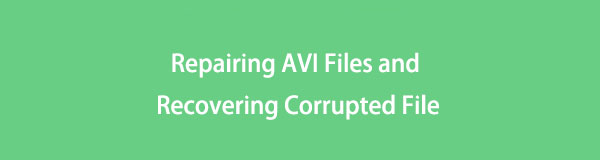

Λίστα οδηγών
Μέρος 1. Πώς να επιδιορθώσετε κατεστραμμένο αρχείο AVI στο Διαδίκτυο
Μπορείτε να επιδιορθώσετε κατεστραμμένα αρχεία AVI δοκιμάζοντας τα εργαλεία επιδιόρθωσης στο διαδίκτυο. Και ένα από αυτά είναι το ηλεκτρονικό λογισμικό EaseUS RepairVideo. Χρησιμοποιώντας αυτό το εργαλείο, μπορείτε εύκολα να διορθώσετε οποιοδήποτε πρόβλημα είναι το αρχείο AVI στον υπολογιστή σας. Το πλεονέκτημα αυτού είναι ότι δεν χρειάζεται να κατεβάσετε ή να εγκαταστήσετε τίποτα για να επιδιορθώσετε το αρχείο. Χρειάζεται μόνο να ακολουθήσετε απλές οδηγίες για να ολοκληρώσετε τη δουλειά.
Συμμορφωθείτε με τις ακόλουθες οδηγίες για να επιδιορθώσετε το αρχείο AVI μέσω Διαδικτύου χρησιμοποιώντας δωρεάν διαδικτυακό λογισμικό επισκευής:
Βήμα 1Μεταβείτε στον επίσημο ιστότοπο του εργαλείου EaseUS RepairVideo. Θα δείτε την ηλεκτρονική διεπαφή του που περιέχει τη λειτουργία του προγράμματος. Κάντε κλικ στο Ανεβάστε Βίντεο καρτέλα και συνδεθείτε σε μια έγκυρη διεύθυνση email.
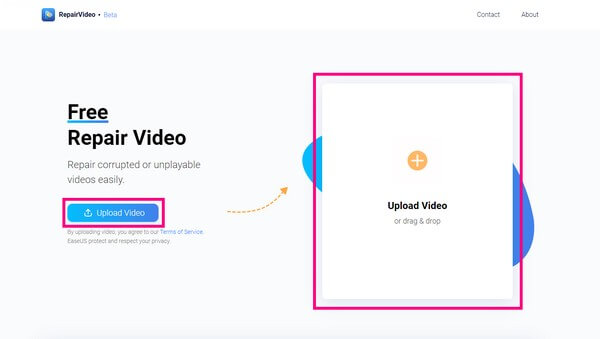
Βήμα 2Επιλέξτε AVI βίντεο από το φάκελο αρχείων σας ή σύρετε το κατεστραμμένο βίντεο AVI στο πλαίσιο μεταφόρτωσης. Μετά από αυτό, χτυπήστε το Ξεκινήστε την επισκευή κουμπί στο κάτω μέρος του κουτιού για να ξεκινήσει η διαδικασία επισκευής.

Βήμα 3Μόλις ολοκληρωθεί το διαδικτυακό πρόγραμμα επισκευής του αρχείου AVI σας, εισαγάγετε τον κωδικό εξαγωγής που στάλθηκε στο email σας. Στη συνέχεια, μπορείτε τελικά να κάνετε κλικ στο Κατεβάστε το βίντεο καρτέλα για να αποθηκεύσετε το επισκευασμένο αρχείο AVI στον υπολογιστή σας.
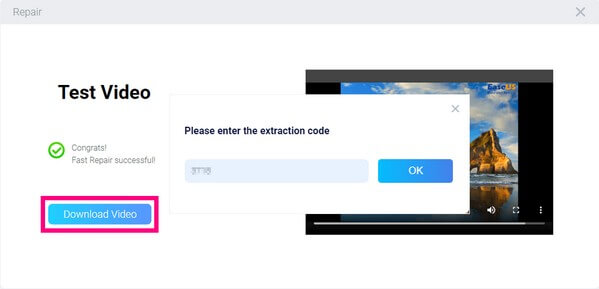
FoneLab Data Retriever - ανακτήστε τα χαμένα / διαγραμμένα δεδομένα από τον υπολογιστή, το σκληρό δίσκο, τη μονάδα flash, την κάρτα μνήμης, την ψηφιακή φωτογραφική μηχανή και πολλά άλλα.
- Ανάκτηση φωτογραφιών, βίντεο, επαφών, WhatsApp και άλλων δεδομένων με ευκολία.
- Προεπισκόπηση δεδομένων πριν από την ανάκτηση.
- Ανάκτηση δεδομένων από τη συσκευή, το iCloud και το iTunes.
Μέρος 2. Πώς να επιδιορθώσετε κατεστραμμένο αρχείο AVI με VLC
Εάν δεν προτιμάτε να χρησιμοποιείτε διαδικτυακό λογισμικό για να επιλύσετε το πρόβλημα, υπάρχουν άλλες ενέργειες που μπορείτε να κάνετε στον υπολογιστή σας. Εάν η καταστροφή προκλήθηκε από διακοπή λήψης, ο καλύτερος τρόπος για να το λύσετε είναι να κάνετε ξανά λήψη του αρχείου AVI. Το ίδιο ισχύει και για τη μεταφορά αρχείων. Αλλά αν δεν συμβαίνει αυτό και δεν υπάρχει τρόπος να το κατεβάσετε ή να το μεταφέρετε ξανά, δοκιμάστε να χειριστείτε το VLC Media Player, το οποίο μπορείτε να εγκαταστήσετε ή βρίσκεται ήδη στον υπολογιστή σας. Με αυτόν τον τρόπο, θα γνωρίζετε εάν το πρόβλημα του αρχείου είναι συμβατό μόνο με το προηγούμενο πρόγραμμα αναπαραγωγής ή εάν είναι κατεστραμμένο.
Εάν είναι κατεστραμμένο, το VLC Media Player έχει μια ενσωματωμένη δυνατότητα επισκευής για βίντεο AVI και άλλες μορφές. Μπορεί να επιδιορθώσει βίντεο που παγώνουν ή τραυλίζουν τυχαία. Ή οτιδήποτε υποδηλώνει καταστροφή στο ευρετήριο αρχείων.
Συμμορφωθείτε με τις ακόλουθες οδηγίες για να διορθώσετε κατεστραμμένα αρχεία AVI χρησιμοποιώντας το VLC Media Player:
Βήμα 1Εκτελέστε το VLC Media Player στον υπολογιστή σας. Επίλεξε το Εργαλεία επιλογή στη γραμμή μενού στο επάνω μέρος της οθόνης. Στη συνέχεια επιλέξτε Προτιμήσεις από τα αναπτυσσόμενα.
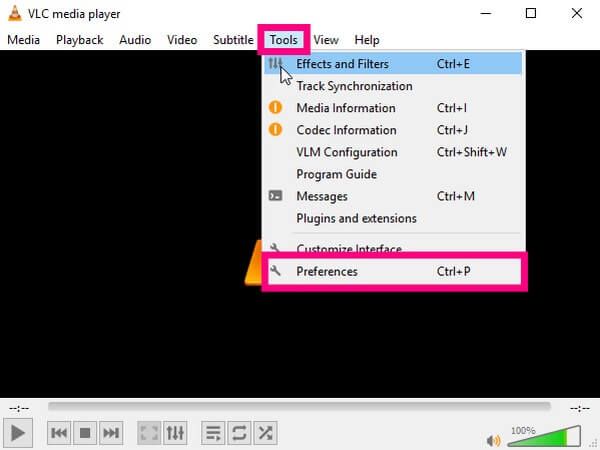
Βήμα 2Κάντε κλικ στο Εισαγωγή / κωδικοποιητές εικονίδιο στην κορυφή. Στη συνέχεια θα εμφανιστεί η λίστα επιλογών στην αριστερή στήλη. Στο Κατεστραμμένα or Ημιτελές αρχείο AVI , επιλέξτε το Πάντα διορθώστε επιλογή, τότε Αποθήκευση.
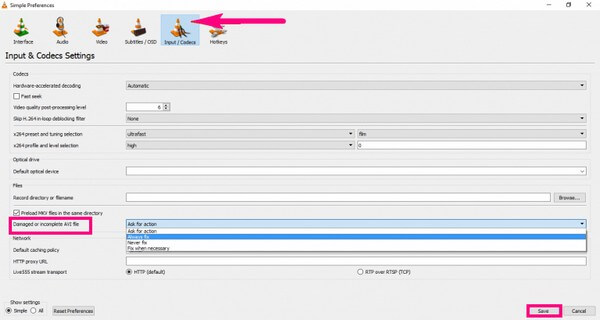
Βήμα 3Παίξτε το κατεστραμμένο αρχείο AVI στο VLC Player και θα επιδιορθωθεί αυτόματα.
Μέρος 3. Πώς να ανακτήσετε κατεστραμμένο αρχείο AVI με το FoneLab Data Retriever
Όπως αναφέρθηκε παραπάνω, η απώλεια δεδομένων είναι απολύτως δυνατή όταν αντιμετωπίζετε ένα κατεστραμμένο αρχείο AVI. Μπορεί να έχετε ήδη διαγράψει το αρχείο προτού μάθετε ότι μπορεί να επισκευαστεί, οπότε τώρα θέλετε να το επαναφέρετε. Ή η διαφθορά έχει προκαλέσει πιο εκτεταμένα προβλήματα που επηρέασαν τα άλλα αρχεία, τα οποία οδήγησαν σε απώλεια δεδομένων. Όποιο κι αν είναι το σενάριο σας, FoneLab Data Retriever είναι η καλύτερη λύση για την επαναφορά των διαγραμμένων ή χαμένων δεδομένων σας. Αυτό το λογισμικό έχει τη δυνατότητα ανάκτησης αρχείων βίντεο σε διάφορες μορφές, όπως AVI, MP4, FLV, MOV, WMV και άλλα. Θα μάθετε περισσότερα για τις δυνατότητές του μόλις το εγκαταστήσετε στον υπολογιστή σας.
FoneLab Data Retriever - ανακτήστε τα χαμένα / διαγραμμένα δεδομένα από τον υπολογιστή, το σκληρό δίσκο, τη μονάδα flash, την κάρτα μνήμης, την ψηφιακή φωτογραφική μηχανή και πολλά άλλα.
- Ανάκτηση φωτογραφιών, βίντεο, επαφών, WhatsApp και άλλων δεδομένων με ευκολία.
- Προεπισκόπηση δεδομένων πριν από την ανάκτηση.
- Ανάκτηση δεδομένων από τη συσκευή, το iCloud και το iTunes.
Συμμορφωθείτε με τις παρακάτω οδηγίες για την ανάκτηση βίντεο πριν ή μετά την επιδιόρθωση του αρχείου AVI με το FoneLab Data Retriever:
Βήμα 1Μεταβείτε στον επίσημο ιστότοπο του FoneLab Data Retriever και κατεβάστε το αρχείο λογισμικού δωρεάν. Αργότερα, ανοίξτε το και κάντε κλικ στο εγκαταστήστε κουμπί. Περιμένετε να ολοκληρωθεί η διαδικασία γρήγορης εγκατάστασης και, στη συνέχεια, ξεκινήστε το πρόγραμμα στον υπολογιστή σας.
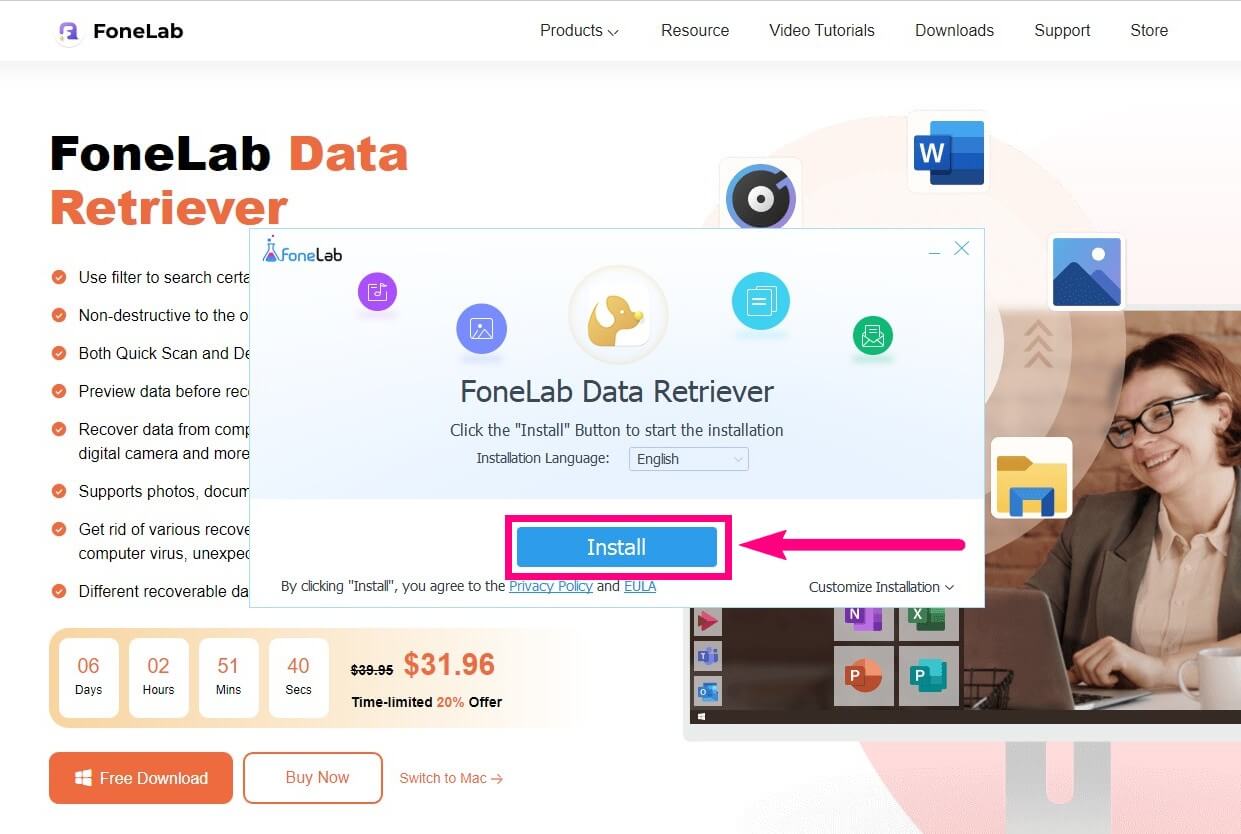
Βήμα 2Επιλέξτε το πλαίσιο ελέγχου του Βίντεο τύπο αρχείου στο επάνω μέρος της κύριας διεπαφής. Στη συνέχεια, επιλέξτε πού βρίσκονται τα αρχεία AVI σας. Στη συνέχεια, κάντε κλικ σάρωση.

Βήμα 3Ανοίξτε το φάκελο βίντεο για να βρείτε τα χαμένα ή διαγραμμένα αρχεία AVI. Μπορείτε να χρησιμοποιήσετε το Φίλτρα λειτουργία για να ορίσετε τις πληροφορίες του αρχείου AVI και να το βρείτε πιο γρήγορα.
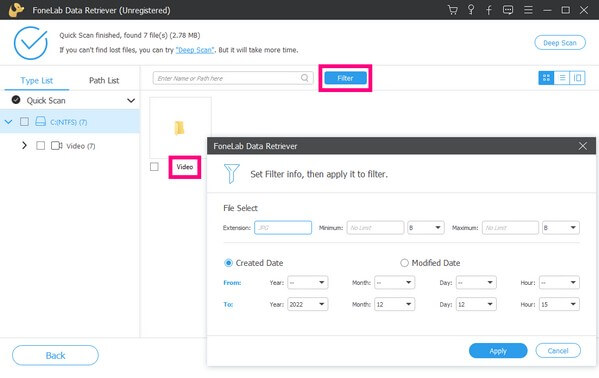
Βήμα 4Όταν βρείτε τα κατεστραμμένα αρχεία AVI που θέλετε να ανακτήσετε, επιλέξτε τα όλα. Στη συνέχεια, πατήστε το κουμπί για να τα επαναφέρετε χωρίς ταλαιπωρία.
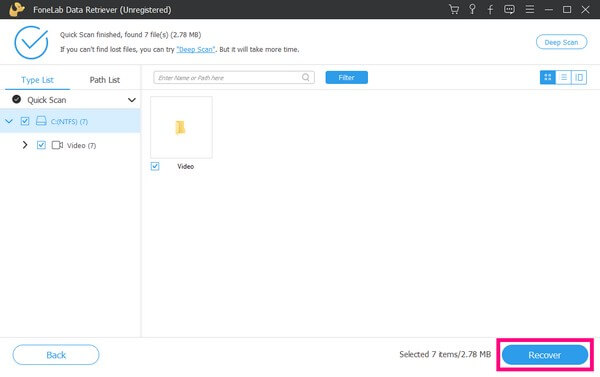
FoneLab Data Retriever - ανακτήστε τα χαμένα / διαγραμμένα δεδομένα από τον υπολογιστή, το σκληρό δίσκο, τη μονάδα flash, την κάρτα μνήμης, την ψηφιακή φωτογραφική μηχανή και πολλά άλλα.
- Ανάκτηση φωτογραφιών, βίντεο, επαφών, WhatsApp και άλλων δεδομένων με ευκολία.
- Προεπισκόπηση δεδομένων πριν από την ανάκτηση.
- Ανάκτηση δεδομένων από τη συσκευή, το iCloud και το iTunes.
Μέρος 4. Συχνές ερωτήσεις σχετικά με την ανάκτηση κατεστραμμένου αρχείου AVI
1. Το VLC Media Player καθαρίζει βίντεο AVI;
Ναι είναι. Τα βήματα της μεθόδου VLC Media Player είναι πώς να καθαρίσετε το βίντεο AVI. Και ο καθαρισμός των βίντεο επιλύει πολλά προβλήματα που κυκλοφορούν σε αυτά. Γι' αυτό είναι ένας αποτελεσματικός τρόπος για να διορθώσετε κατεστραμμένα αρχεία AVI.
2. Υπάρχει κάποιο εργαλείο για την ανάκτηση διαγραμμένων φωτογραφιών;
Ναι υπάρχει. Μπορείτε να βρείτε πολλά εργαλεία ανάκτησης φωτογραφιών στο διαδίκτυο, αλλά δεν χρειάζεται να πάτε τόσο μακριά. Το καλύτερο υπάρχει ήδη σε αυτό το άρθρο, το οποίο είναι το FoneLab Data Retriever. Εκτός από τις μορφές βίντεο, αυτό το εργαλείο μπορεί επίσης να ανακτήσει σχεδόν όλους τους τύπους δεδομένων, όπως φωτογραφίες, ήχο, έγγραφα, μηνύματα ηλεκτρονικού ταχυδρομείου και πολλά άλλα.
3. Μπορεί το FoneLab Data Retriever να ανακτήσει αρχεία από μονάδες flash;
Ναι μπορεί. FoneLab Data Retriever μπορεί να επαναφέρει τα χαμένα αρχεία από μονάδες flash, κάρτες μνήμης, σκληρούς δίσκους, υπολογιστές, κινητά τηλέφωνα και φορητούς υπολογιστές.
FoneLab Data Retriever - ανακτήστε τα χαμένα / διαγραμμένα δεδομένα από τον υπολογιστή, το σκληρό δίσκο, τη μονάδα flash, την κάρτα μνήμης, την ψηφιακή φωτογραφική μηχανή και πολλά άλλα.
- Ανάκτηση φωτογραφιών, βίντεο, επαφών, WhatsApp και άλλων δεδομένων με ευκολία.
- Προεπισκόπηση δεδομένων πριν από την ανάκτηση.
- Ανάκτηση δεδομένων από τη συσκευή, το iCloud και το iTunes.
Σας ευχαριστούμε και εκτιμούμε την προσπάθειά σας να διαβάσετε μέχρι εδώ. Εάν έχετε περισσότερες ανησυχίες ή ερωτήσεις, επισκεφθείτε το FoneLab Data Retriever τοποθεσία για να εξερευνήσετε τις λύσεις.
